วิธีแชร์รูปภาพ Google ทั้งหมดของคุณกับคนอื่น
เผยแพร่แล้ว: 2021-01-18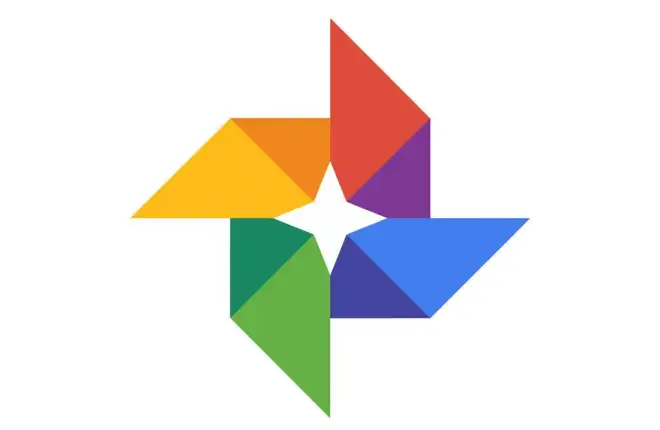
นอกจากจะเป็นโซลูชันการจัดเก็บรูปภาพที่ยอดเยี่ยมแล้ว Google Photos ยังมีตัวเลือกที่ช่วยให้ผู้ใช้สามารถแชร์รูปภาพทั้งหมดกับสมาชิกในครอบครัวและเพื่อนๆ แม้ว่าการทำเช่นนี้จะไม่ต้องใช้ทักษะและความรู้จากผู้เชี่ยวชาญ แต่บางคนก็ประสบปัญหาในการหาฟังก์ชันการแบ่งปัน
ด้วยเหตุผลดังกล่าว เราจึงได้จัดทำคำแนะนำโดยละเอียดเพื่อสอนพื้นฐานการแชร์รูปภาพบน Google Photos ให้กับคุณ นอกจากนี้เรายังจะอธิบายวิธีตั้งค่าการแบ่งปันกับคู่ค้าและตอบคำถามที่น่าสนใจเกี่ยวกับหัวข้อนี้ มาขุดกันเถอะ
วิธีแชร์รูปภาพของคุณบน Google
ลิงค์ด่วน
- วิธีแชร์รูปภาพของคุณบน Google
- วิธีตั้งค่าการแชร์กับคนสนิทบน Google Photos
- จะเกิดอะไรขึ้นหลังจากตั้งค่าการแบ่งปันพันธมิตร
- วิธีแชร์รูปภาพ Google ทั้งหมดของคุณกับคนอื่น
- วิธีแชร์รูปภาพ Google ทั้งหมดของคุณกับคนอื่นบน Android
- วิธีแชร์รูปภาพ Google ทั้งหมดของคุณกับคนอื่นบน iPhone
- จะปิดการใช้งานการเข้าถึงการแชร์อัลบั้มได้อย่างไร?
- คำถามที่พบบ่อยเพิ่มเติม
- จะแชร์ลิงก์บน Google Photos ได้อย่างไร
- ฉันจะแชร์วิดีโอบน Google Photos ได้อย่างไร
- บุคคลอื่นสามารถเข้าถึง Google Photos ของฉันได้หรือไม่
- คุณสามารถแชร์ Google Photos กับคนมากกว่าหนึ่งคนได้ไหม
- การแบ่งปันเป็นเรื่องง่าย
ประการแรก การเรียนรู้การเพิ่มรูปภาพใหม่จากคอมพิวเตอร์ไปยัง Google Photos เป็นสิ่งสำคัญ:
- เปิด Google Photos บนคอมพิวเตอร์ของคุณ
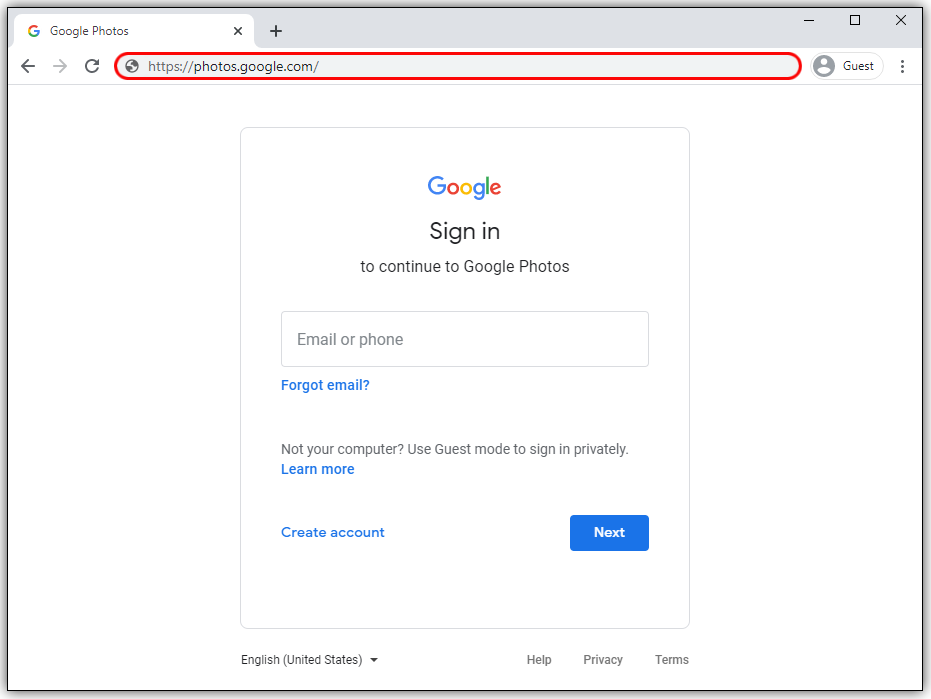
- ลงชื่อเข้าใช้บัญชีของคุณ.
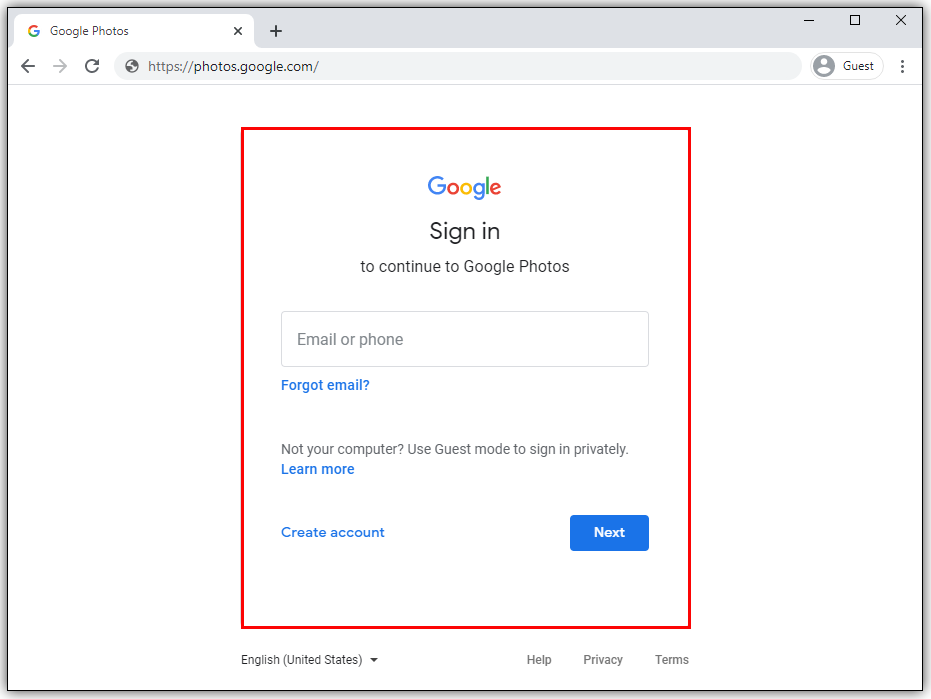
- เปิดโฟลเดอร์ที่คุณต้องการแชร์รูปภาพ
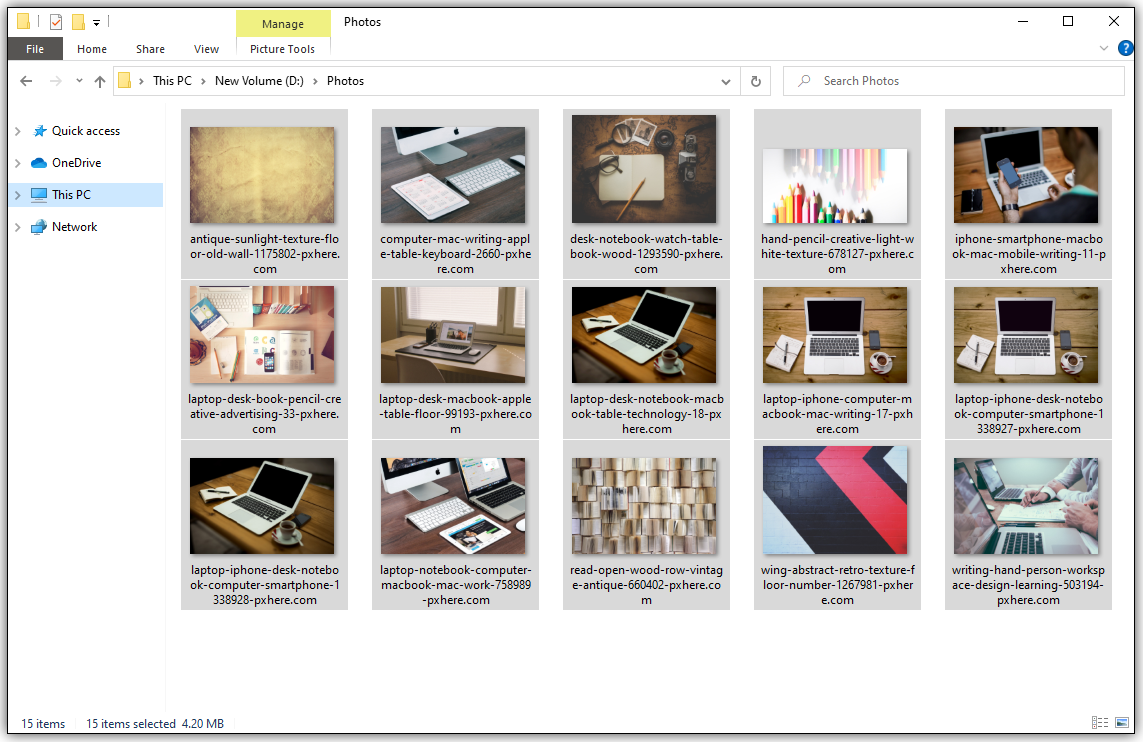
- ลากไปยังแพลตฟอร์ม Google Photos
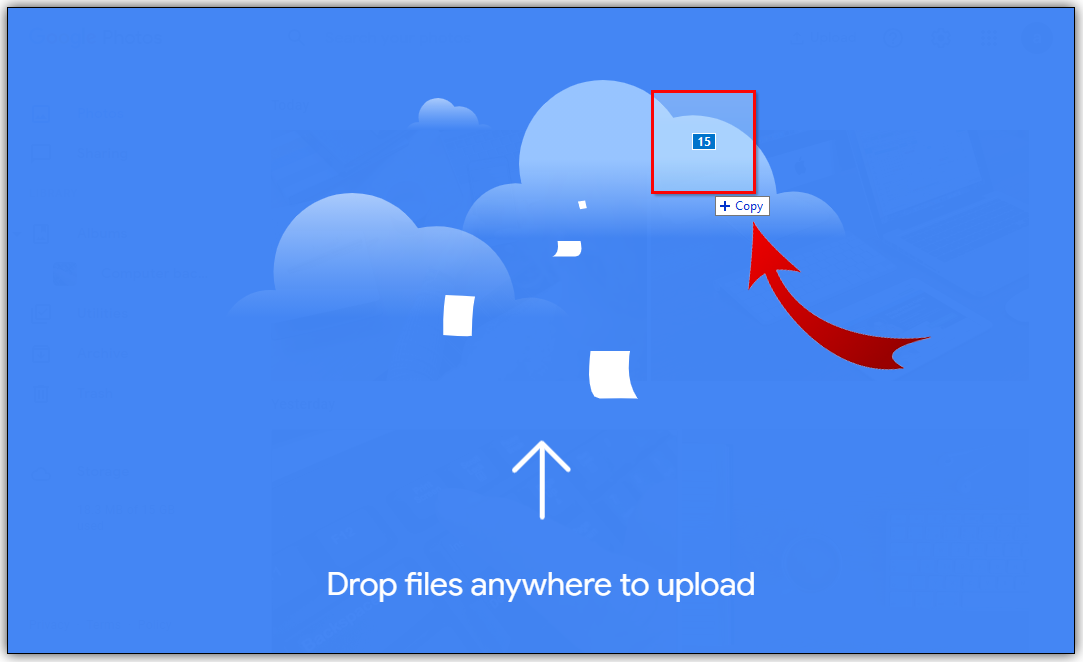
วิธีตั้งค่าการแชร์กับคนสนิทบน Google Photos
หากต้องการแชร์รูปภาพกับ Google Photos ผู้ใช้ต้องเลือกพาร์ทเนอร์การแชร์ก่อน บุคคลนี้ต้องใช้ Google Photos เพื่อให้สามารถดูภาพได้ วิธีตั้งค่าการแชร์กับพาร์ทเนอร์มีดังนี้
- เปิด Google รูปภาพ

- แตะที่ไอคอน "การแชร์รูปภาพ" ที่ด้านบนซ้าย
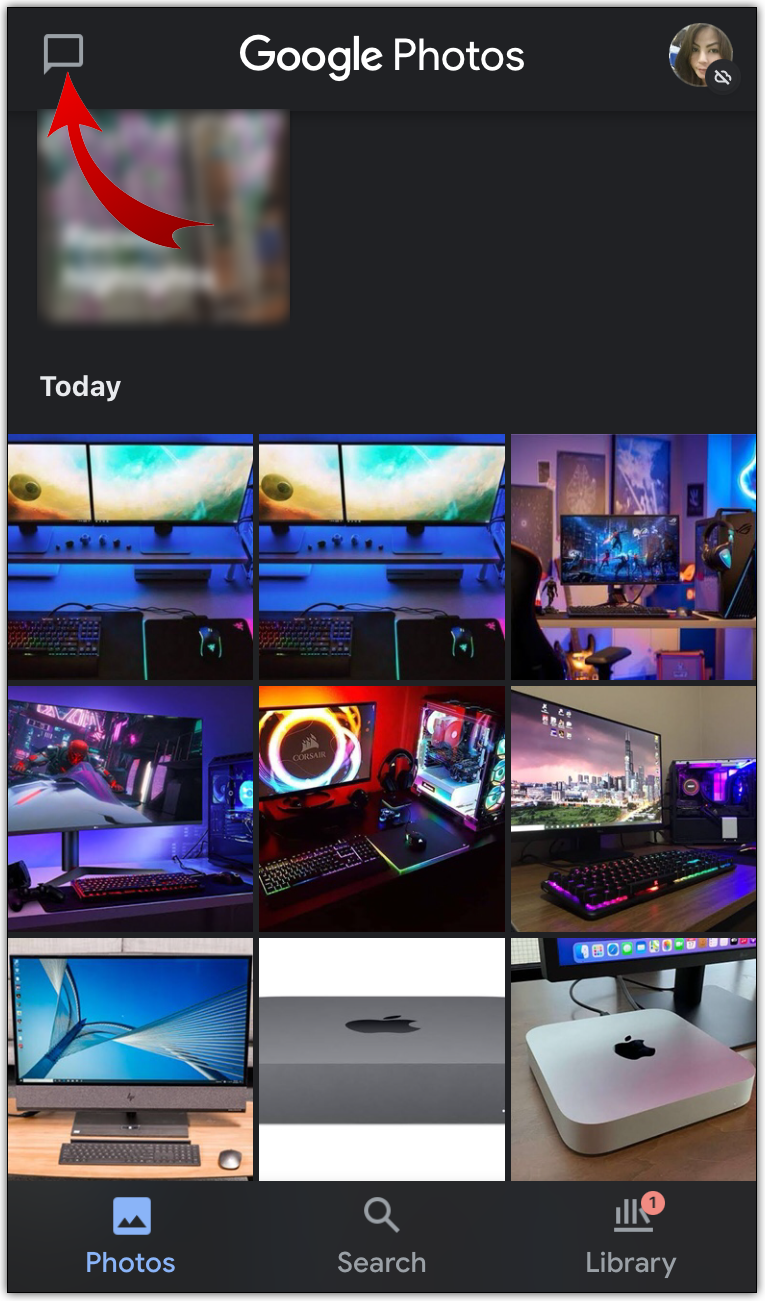
- คุณจะสังเกตเห็นช่อง "แชร์รูปภาพของคุณ" ที่ด้านล่างซ้าย คลิกที่มัน
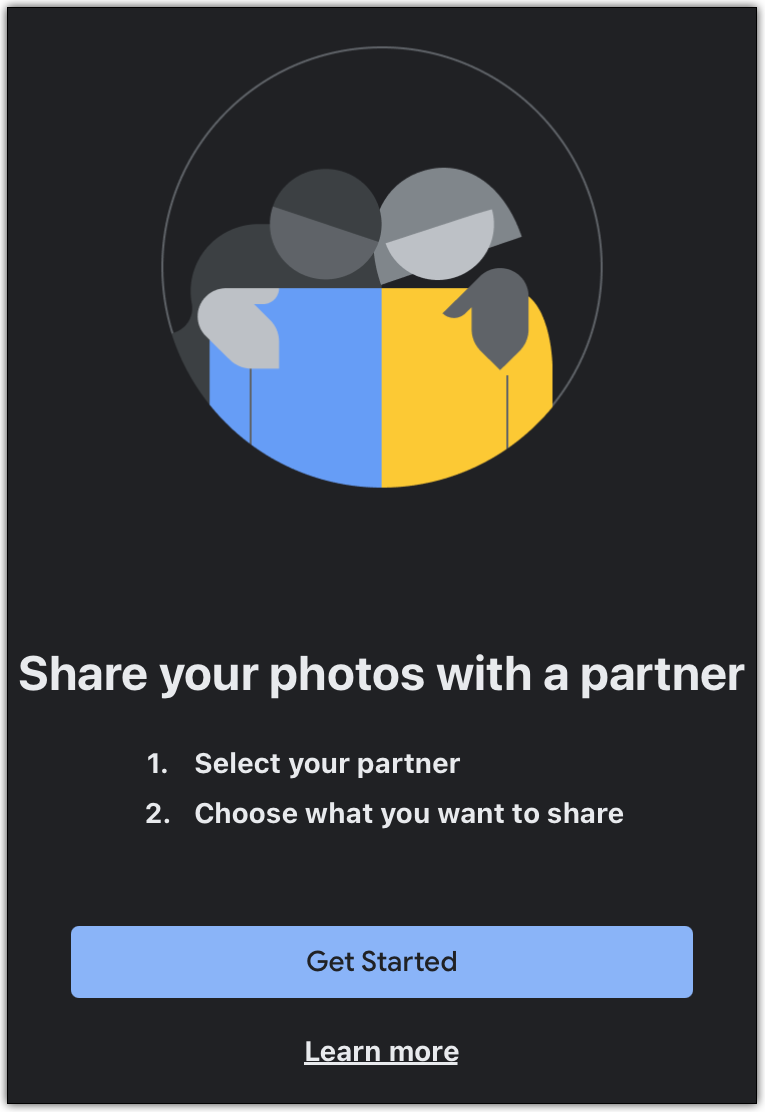
- พิมพ์ที่อยู่อีเมลของพันธมิตรการแบ่งปันที่คุณเสนอ
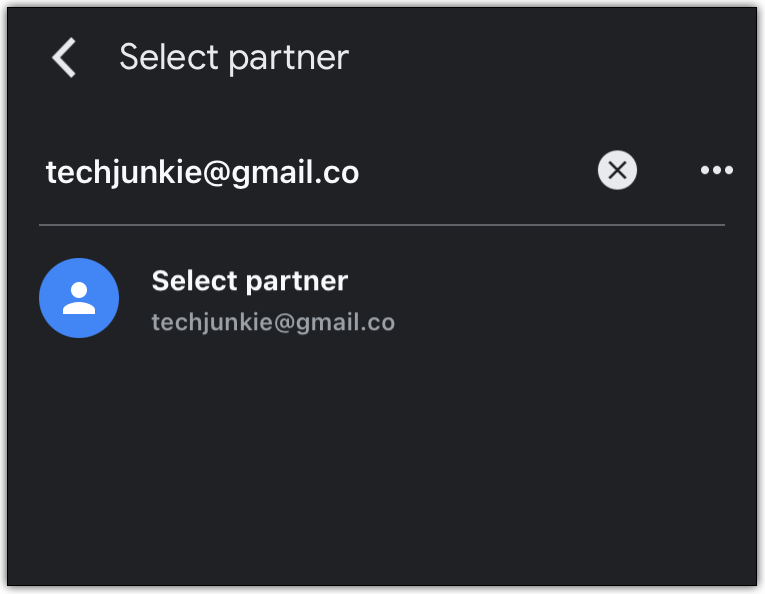
- กด "ถัดไป"
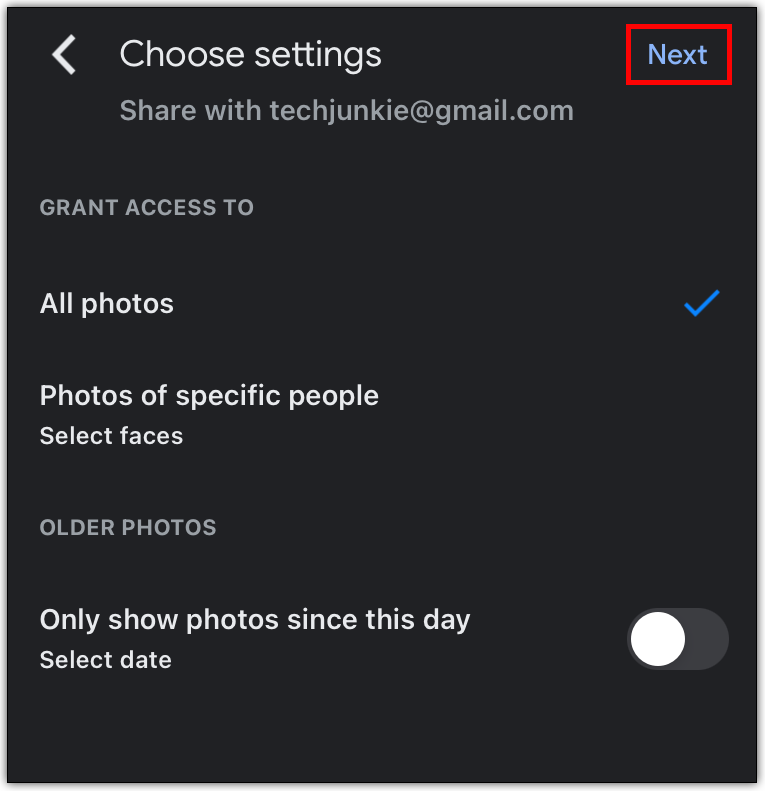
- ตอนนี้คุณจะมีสองทางเลือก เป็นไปได้ที่จะแชร์รูปภาพจากวันที่เลือกหรือวันที่คุณตั้งค่าการแชร์กับคนสนิท เลือกตัวเลือกที่ต้องการ
- แตะ "ถัดไป" จากนั้นคลิกที่ "ส่งคำเชิญ"
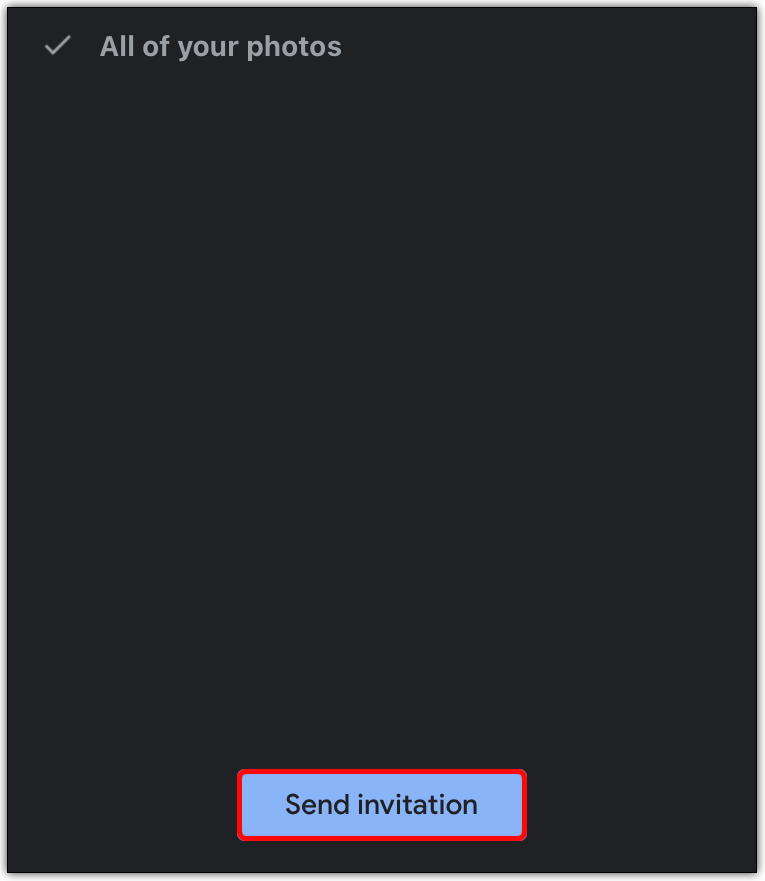
จะเกิดอะไรขึ้นหลังจากตั้งค่าการแบ่งปันพันธมิตร
หลังจากตั้งค่าการแชร์กับพาร์ทเนอร์แล้ว บุคคลนั้นจะได้รับการแจ้งเตือนว่าพวกเขาถูกเพิ่มเป็นพาร์ทเนอร์แล้ว พวกเขาต้องยอมรับคำเชิญก่อนจึงจะสามารถดูรูปภาพที่แชร์ได้ เมื่อดำเนินการแล้ว พวกเขาจะสามารถเข้าถึงรูปภาพเหล่านี้ได้ตลอดเวลา แม้ว่าจะแสดงในส่วน "แชร์" แต่จะไม่บันทึกทันทีเว้นแต่จะทำด้วยตนเอง
วิธีแชร์รูปภาพ Google ทั้งหมดของคุณกับคนอื่น
คุณเป็นสมาชิกในครอบครัวหรือเพื่อนที่รับผิดชอบในการถ่ายภาพและจัดเก็บข้อมูลอย่างปลอดภัยใน Google Photos หรือไม่ จะเกิดอะไรขึ้นถ้าเพื่อนหรือญาติคนอื่นขอให้คุณแชร์รูปภาพทั้งหมดกับคุณ คุณจะทำอย่างไรมันได้หรือไม่? ขั้นแรก คุณต้องทำให้บุคคลนี้เป็นหุ้นส่วนการแบ่งปันของคุณ อย่าลืมทำตามขั้นตอนด้านบนเพื่อทำเช่นนั้น จากนั้นทำดังต่อไปนี้:
- เปิด Google รูปภาพ

- เน้นรูปภาพทั้งหมดเพื่อแชร์และแตะที่ไอคอนเครื่องหมายบวกที่มุมบนขวาของหน้าจอ
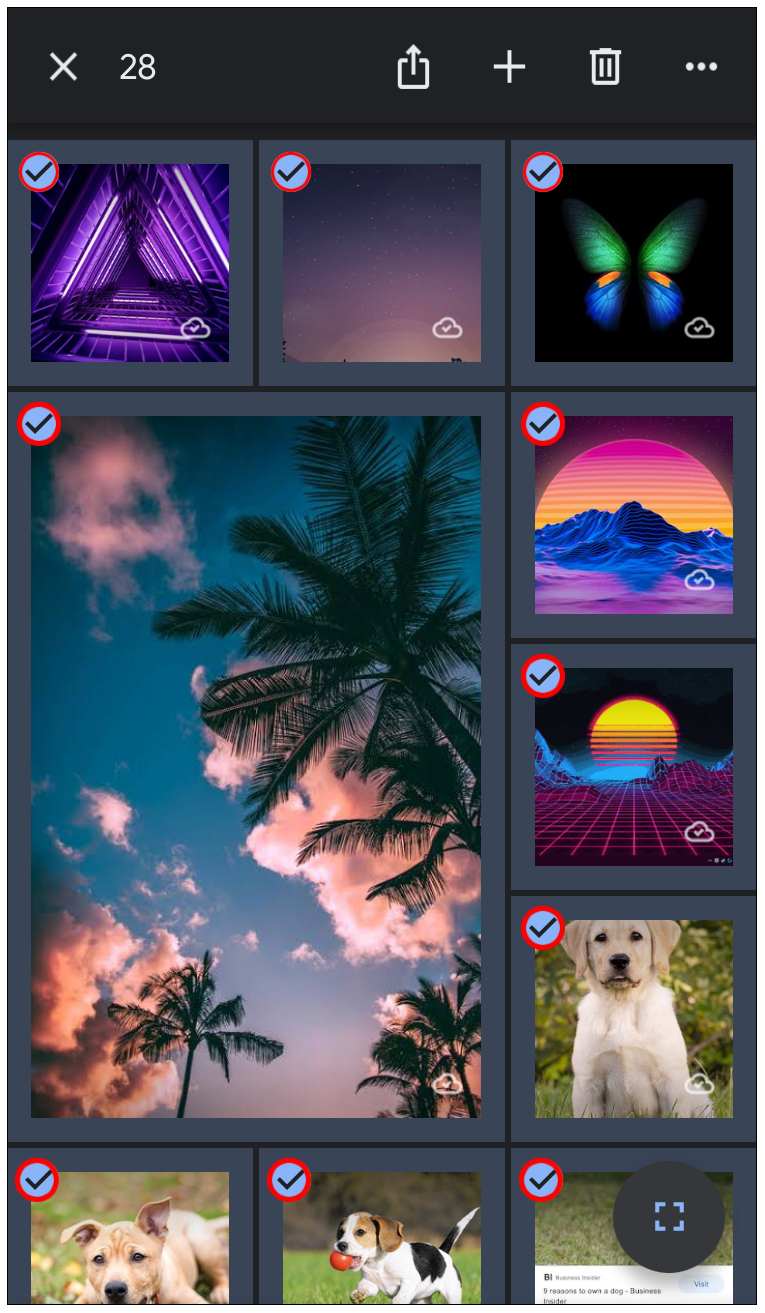
- เลือก "อัลบั้มที่แชร์"
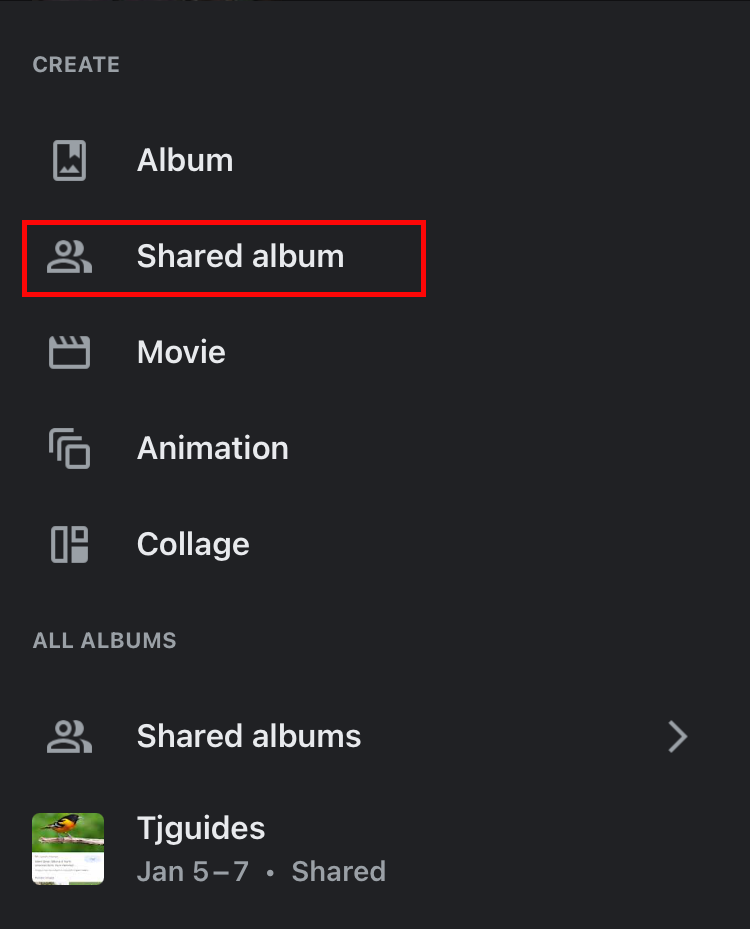
- เพิ่มชื่ออัลบั้ม
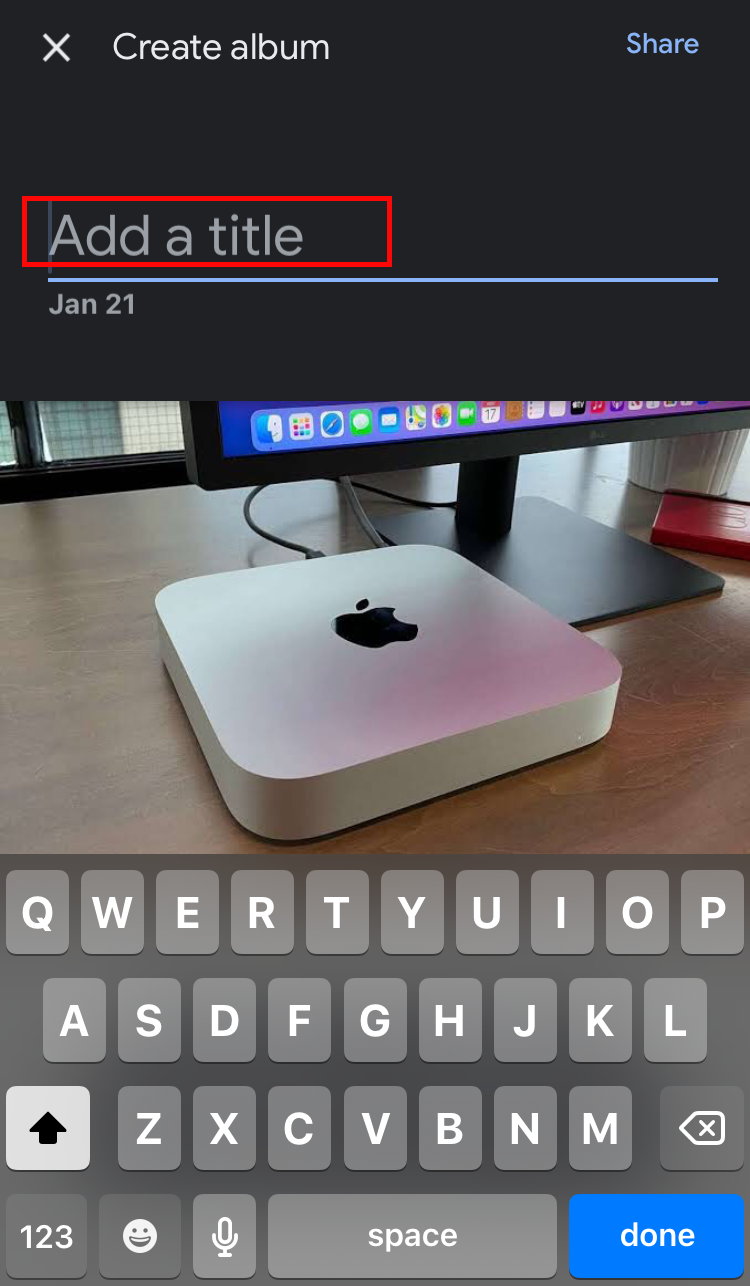
- เมื่ออยู่ในอัลบั้มแล้ว ให้คลิกที่ไอคอนแชร์และเขียนอีเมลของบุคคลที่คุณต้องการแชร์ลิงก์ด้วย
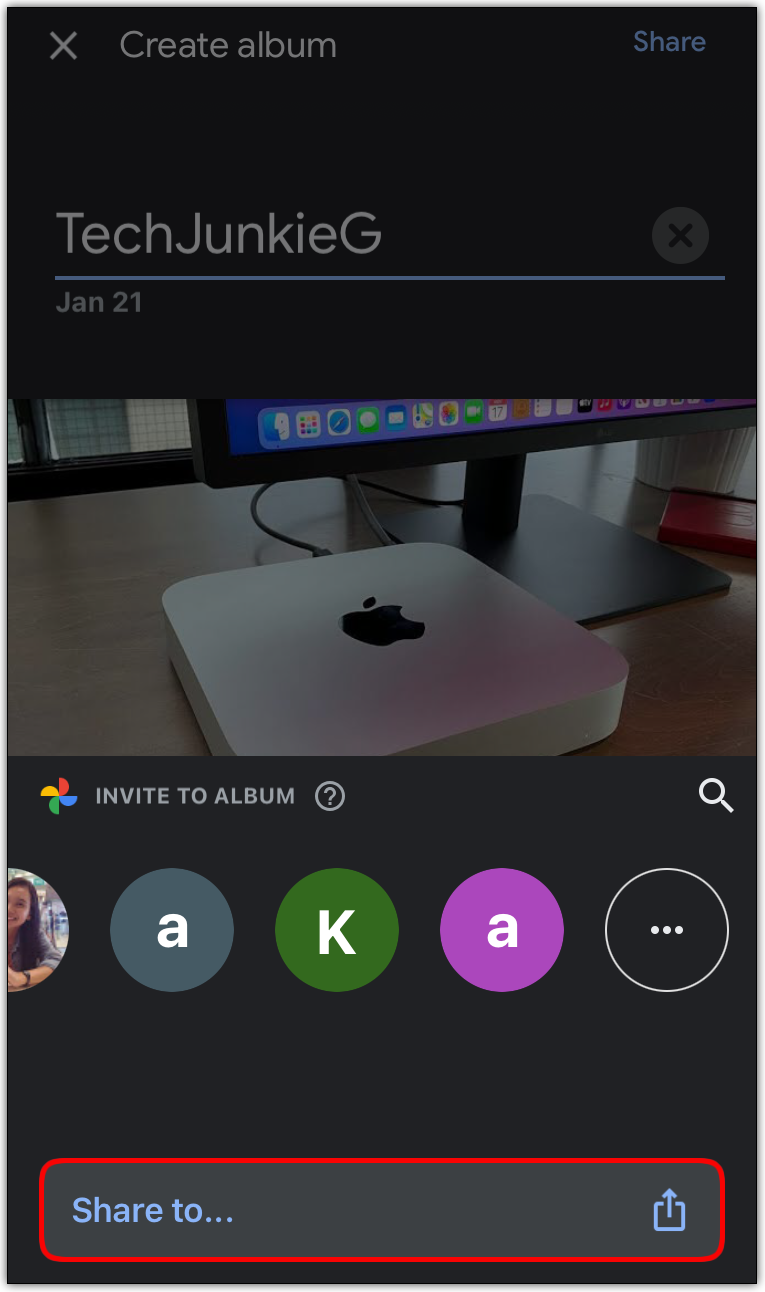
- เมื่อดำเนินการแล้ว บุคคลนั้นจะได้รับลิงก์ในอีเมลซึ่งสามารถเปิดดู Google Photos ของคุณได้

วิธีแชร์รูปภาพ Google ทั้งหมดของคุณกับคนอื่นบน Android
การแชร์ Google Photos ทั้งหมดกับใครบางคนบน Android นั้นค่อนข้างง่าย นี่คือสิ่งที่คุณต้องทำ:
- เปิดแอป Google Photos บน Android
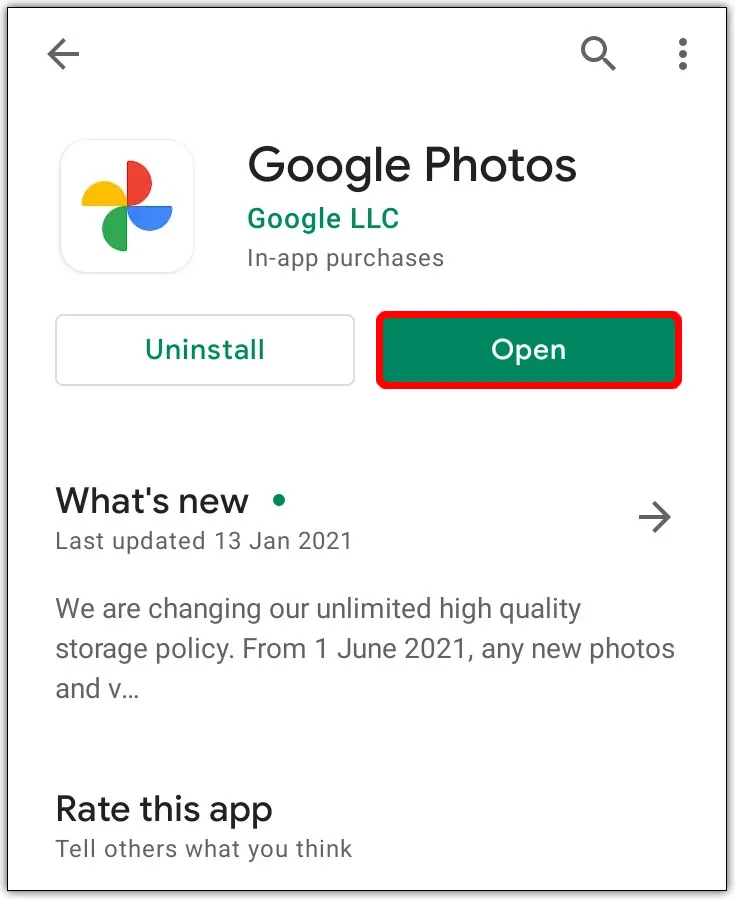
- แตะรูปภาพทั้งหมดจากอัลบั้มที่คุณต้องการแชร์
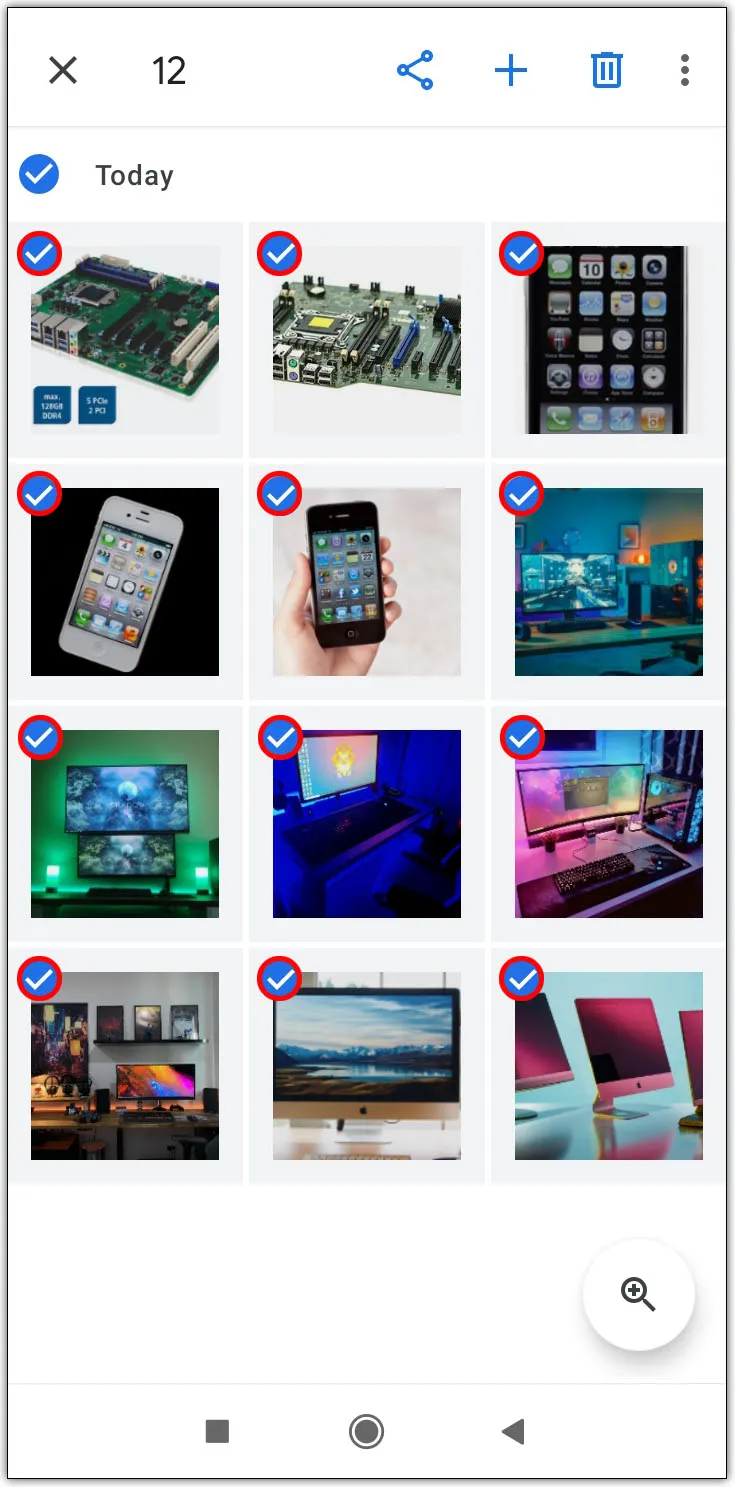
- คลิกไอคอนแชร์ที่มุมซ้ายบนของหน้าจอ
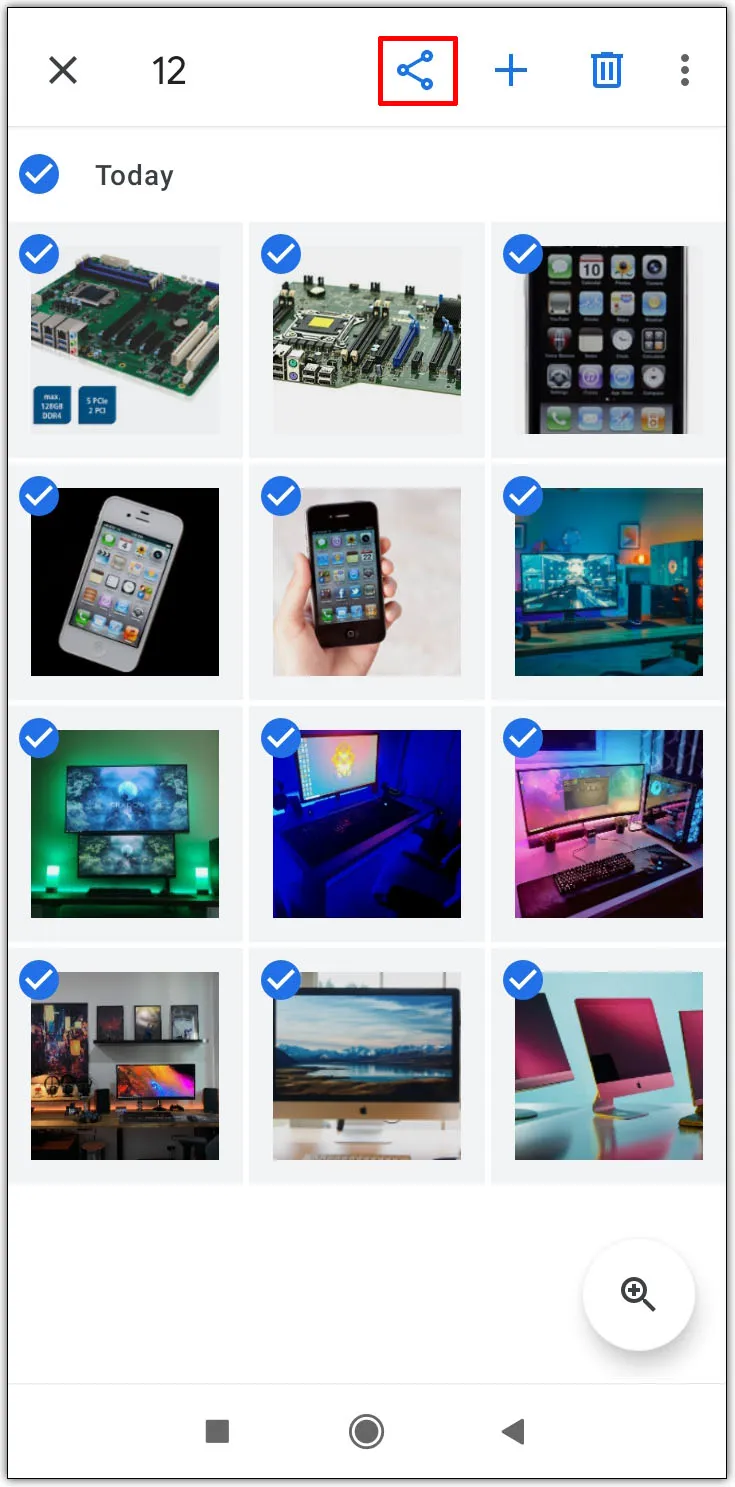
- เลือก "อัลบั้มที่แชร์ใหม่"
- เลือกวิธีที่คุณต้องการส่งลิงก์ไปยังรูปภาพ วิธีที่ง่ายที่สุดคือส่งทางอีเมล
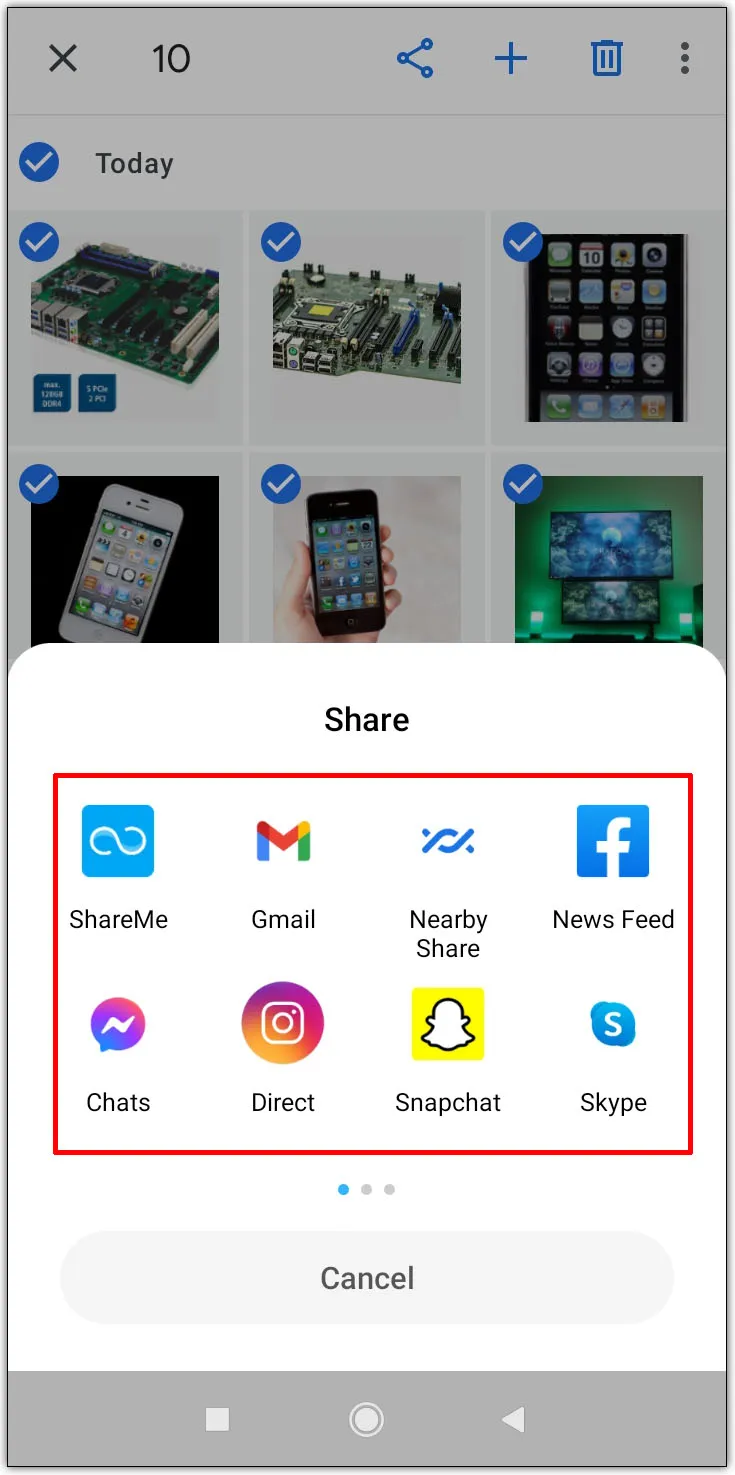
- พิมพ์ที่อยู่อีเมลของบุคคลนั้นแล้วแตะ "ส่ง"
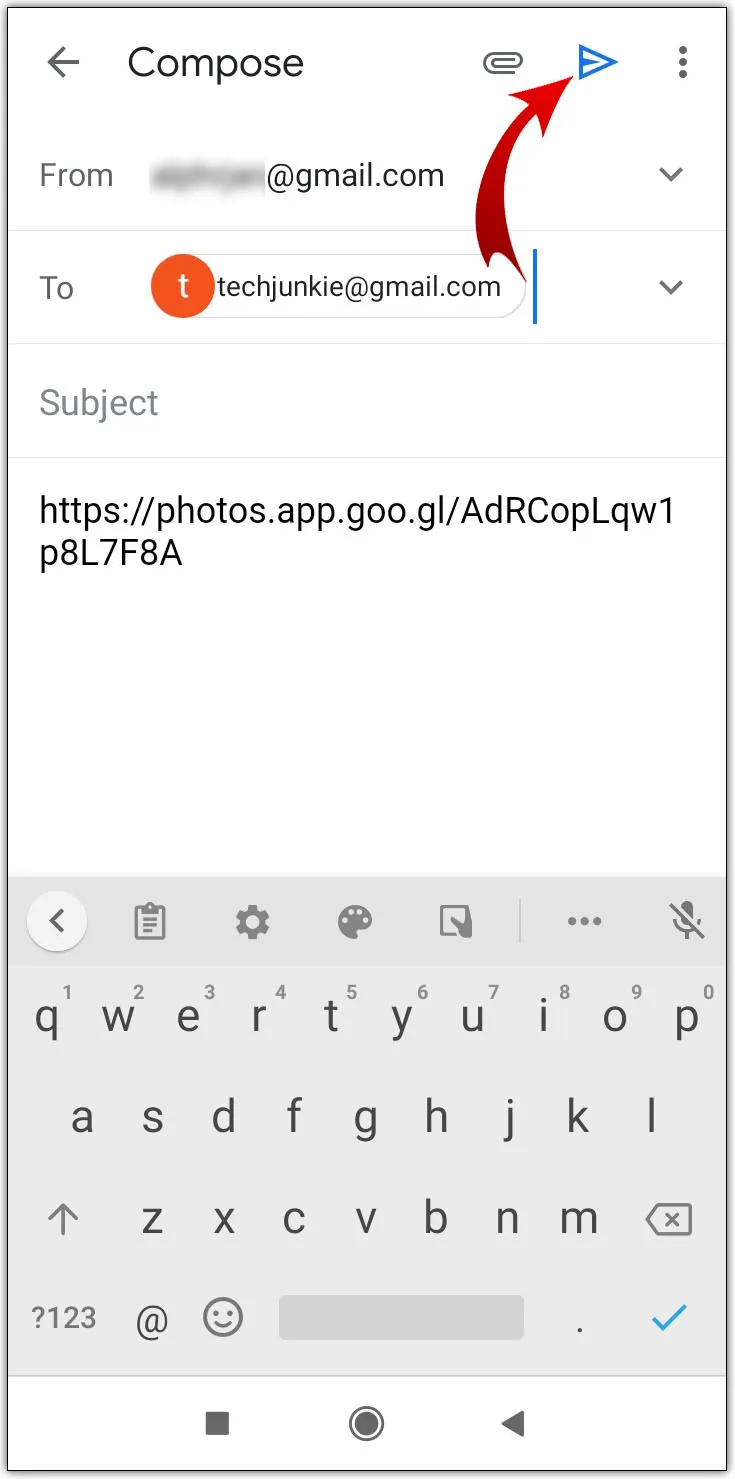
วิธีแชร์รูปภาพ Google ทั้งหมดของคุณกับคนอื่นบน iPhone
หากคุณเพิ่งเปลี่ยนจาก Android เป็น iPhone คุณจะดีใจที่ทราบว่าการแชร์ Google Photos ทั้งหมดเกี่ยวข้องกับขั้นตอนเดียวกัน:

- เปิดแอป Google รูปภาพ

- เลือกรูปภาพที่คุณต้องการแชร์
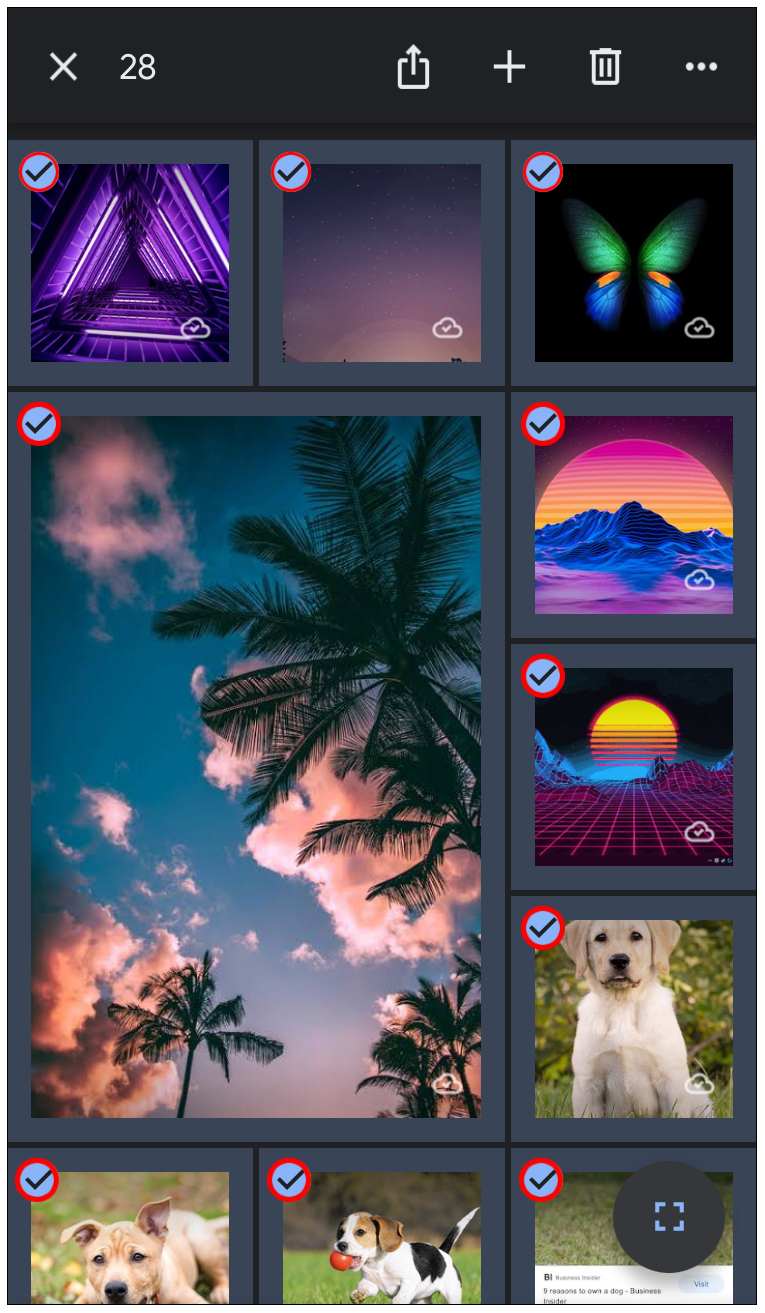
- คลิกที่ไอคอนแบ่งปันที่ด้านบนซ้าย ดูเหมือนกล่องที่มีลูกศร
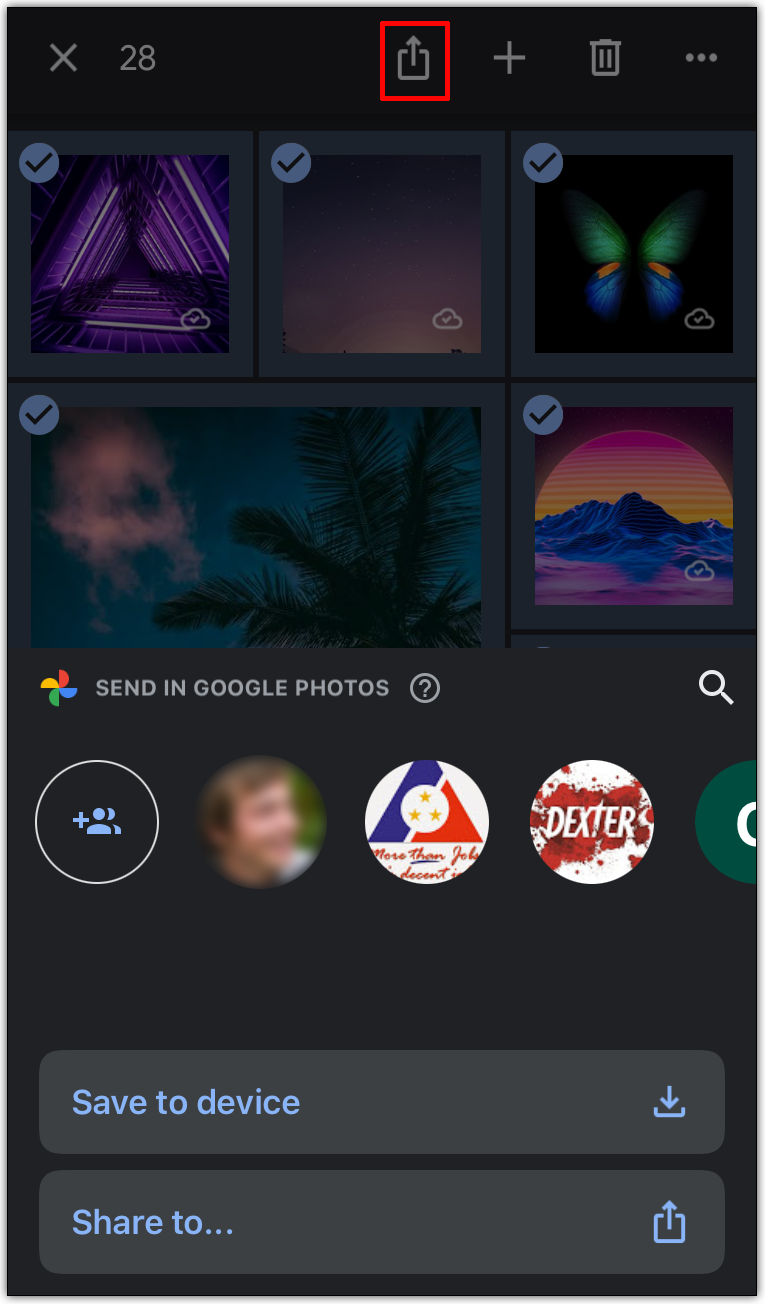
- เลือก "อัลบั้มที่แชร์ใหม่"
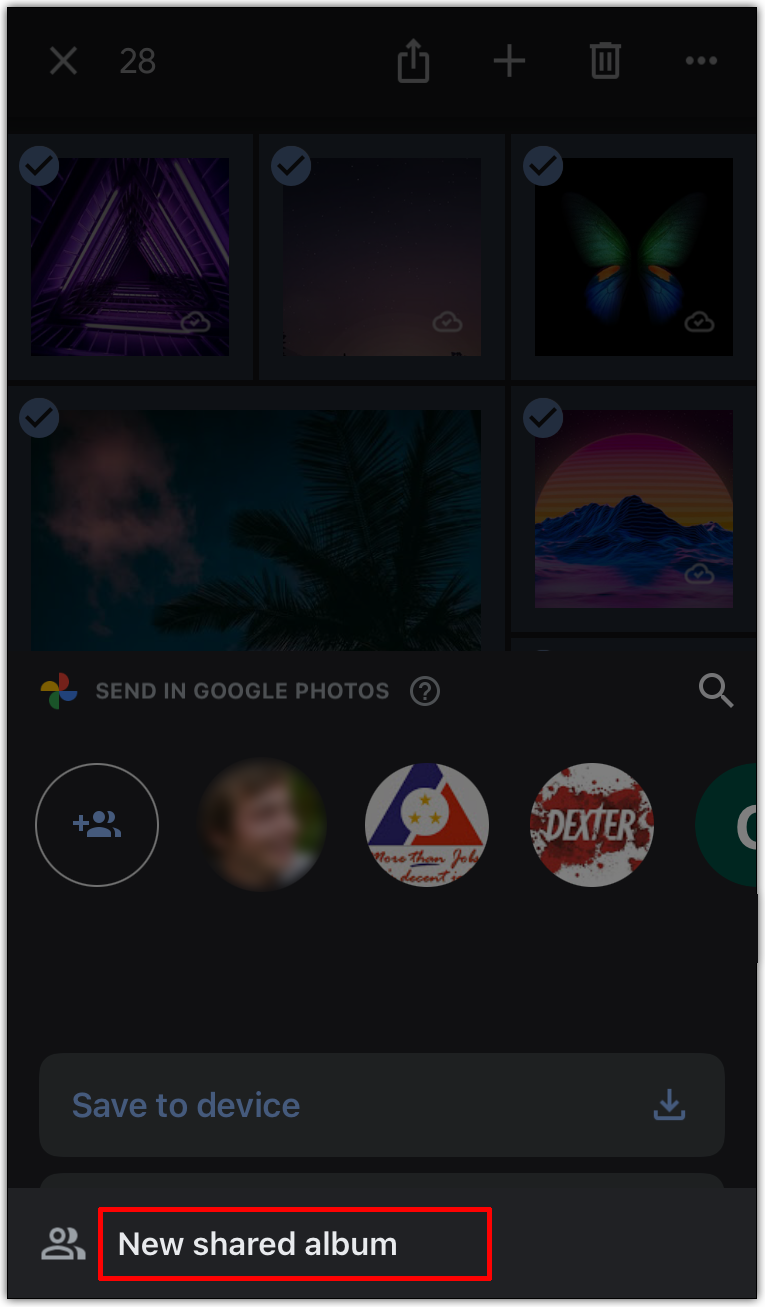
- ส่งลิงก์ไปยังบุคคลนั้นทางอีเมล
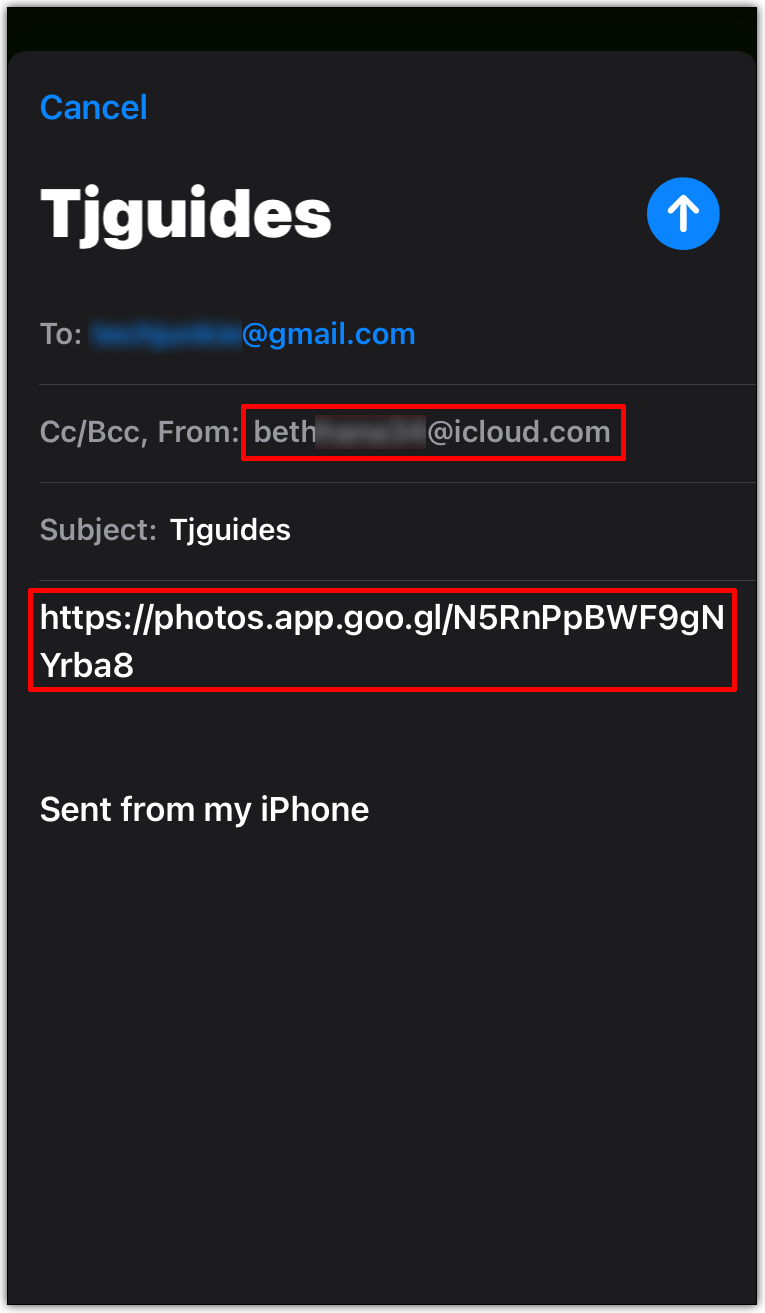
จะปิดการใช้งานการเข้าถึงการแชร์อัลบั้มได้อย่างไร?
หากผู้ใช้ Google Photos ไม่ต้องการแชร์อัลบั้มกับบุคคลอื่นอีกต่อไป วิธีปิดการใช้งานตัวเลือกการแชร์มีดังนี้
- เปิด Google Photos และลงชื่อเข้าใช้บัญชีของคุณ

- แตะที่ "อัลบั้มที่แชร์" ในส่วนด้านซ้ายของหน้าจอ
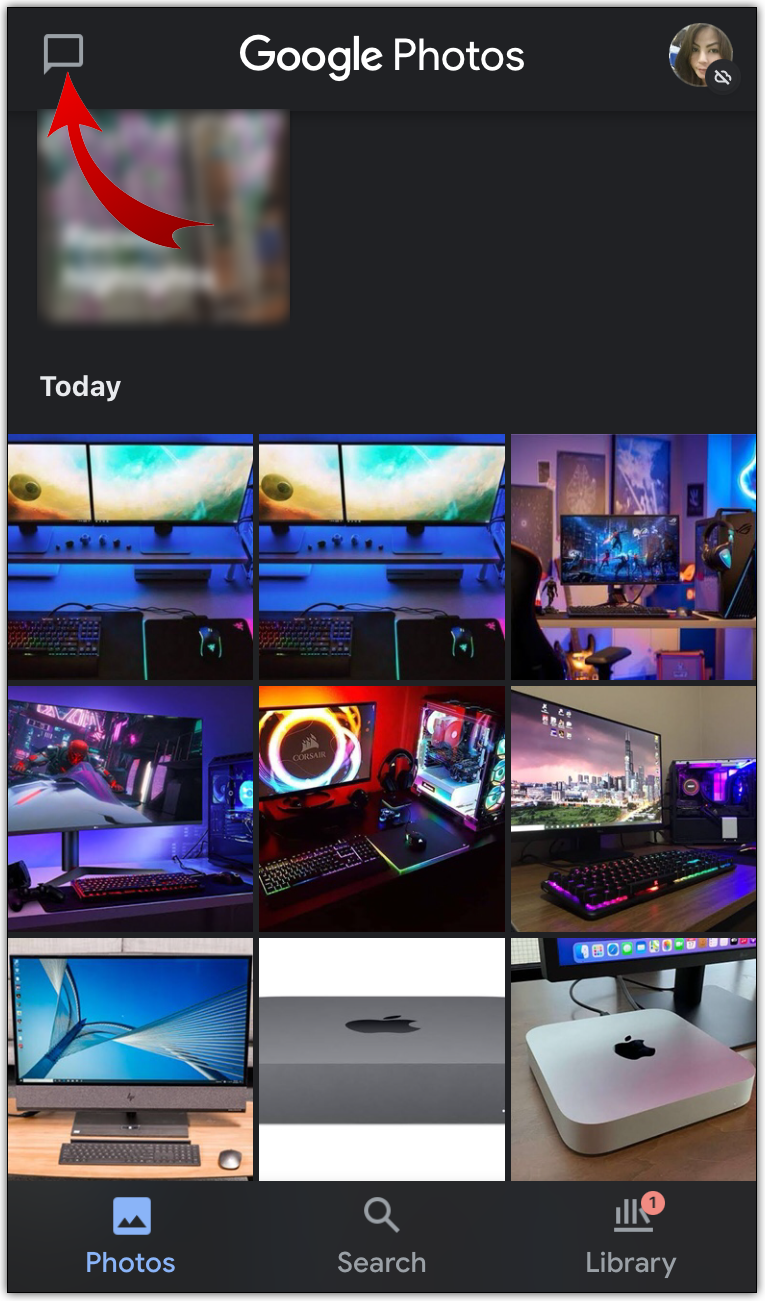
- เลือกอัลบั้มและแตะที่จุดสามจุดที่ด้านขวาบนของหน้าจอ
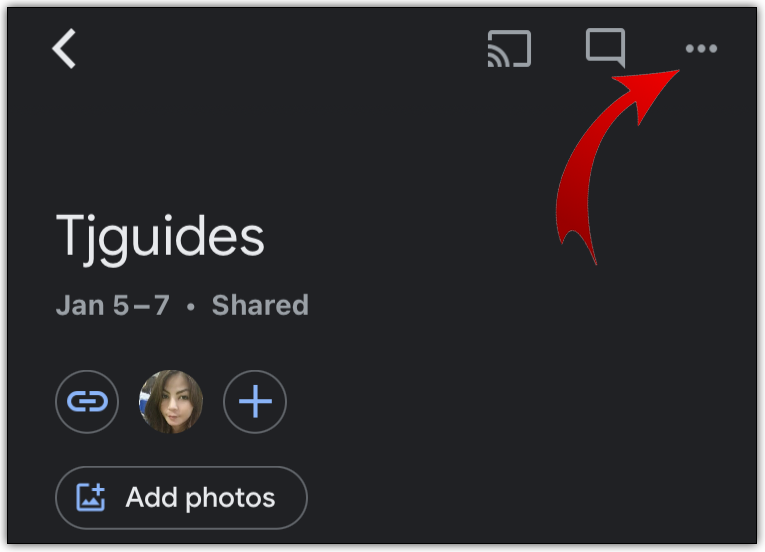
- เลือก "ตัวเลือก"
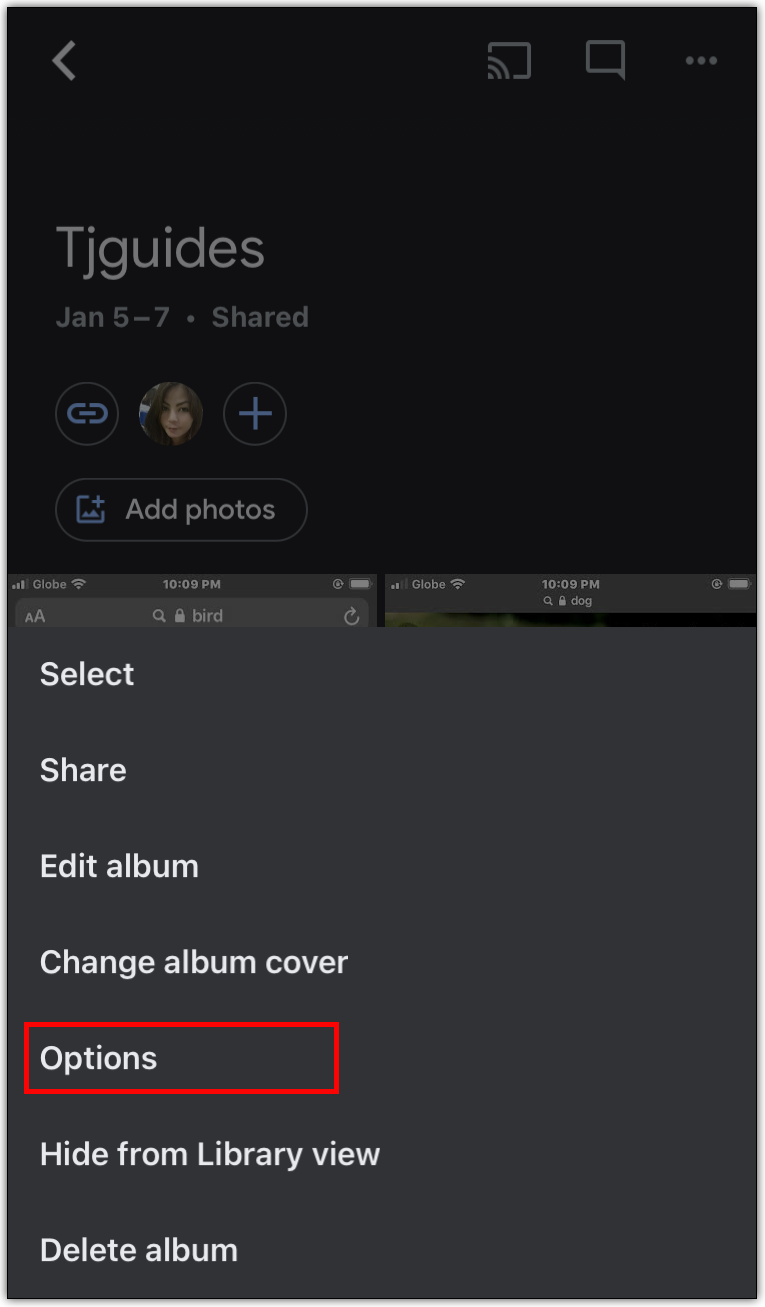
- สลับปุ่ม "การแชร์ลิงก์" เพื่อปิดใช้งานตัวเลือกการแชร์
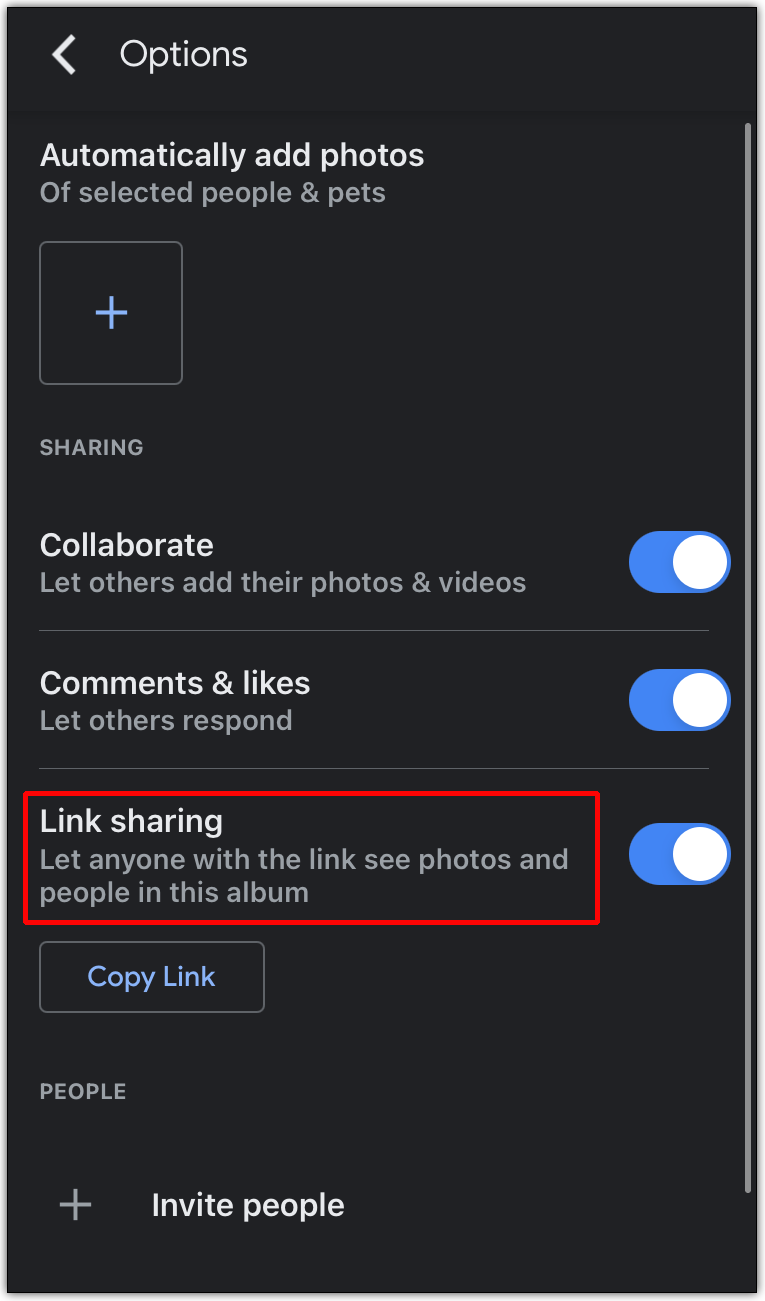

คำถามที่พบบ่อยเพิ่มเติม
มีอะไรอีกบ้างที่คุณสนใจเกี่ยวกับ Google Photos หากเป็นเช่นนั้น คุณอาจพบคำตอบด้านล่าง
จะแชร์ลิงก์บน Google Photos ได้อย่างไร
ผู้ใช้หลายคนสงสัยว่ามีตัวเลือกอื่นสำหรับการแบ่งปันรูปภาพนอกเหนือจากทางอีเมลหรือไม่ ตัวอย่างเช่น เป็นไปได้ไหมที่จะได้รับลิงค์และส่งให้บุคคลอื่นผ่าน Facebook Messenger หรือ Instagram? โชคดีที่มี แต่คุณต้องได้รับลิงก์ไปยังรูปภาพที่คุณต้องการแชร์:
• เปิด Google รูปภาพ
• เลือกรูปภาพที่จะแบ่งปัน
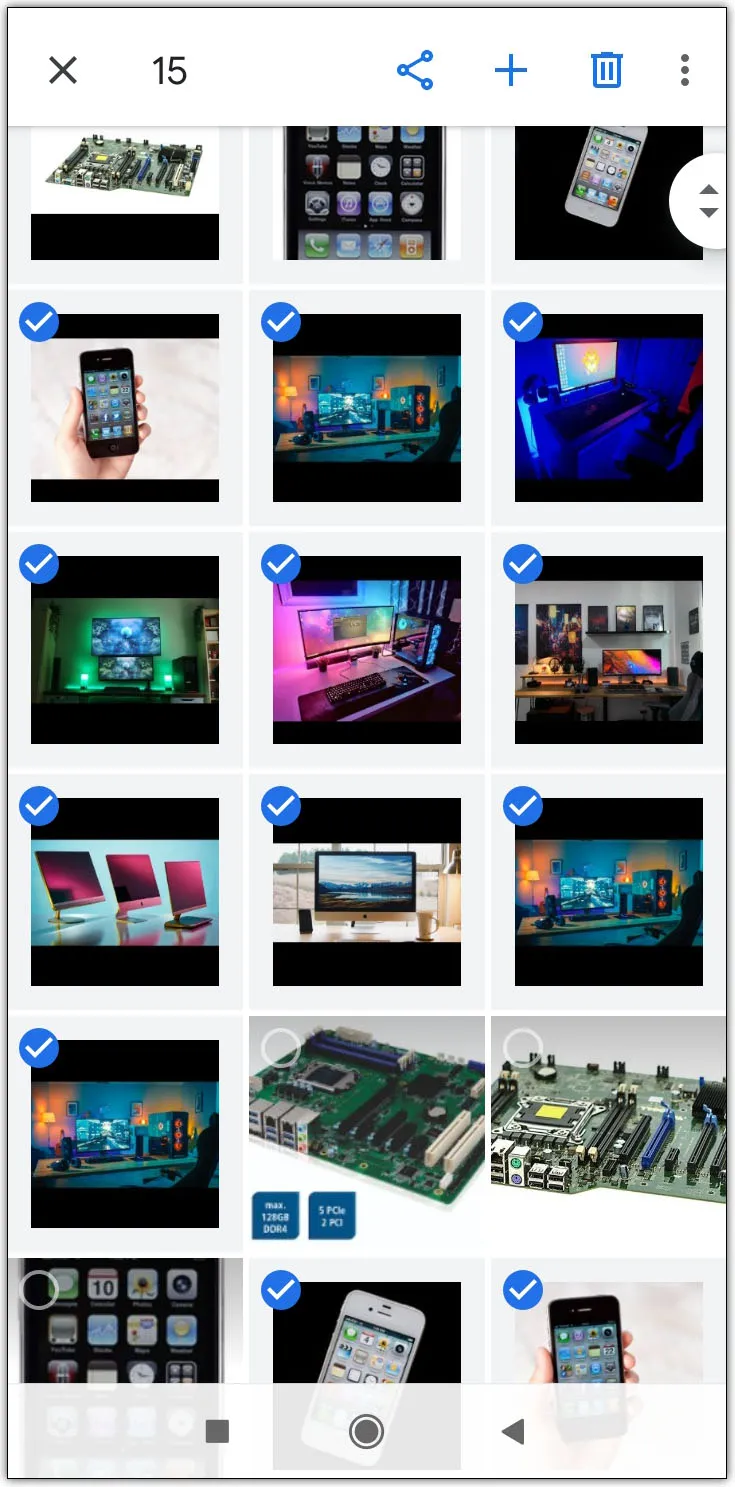
• แตะที่ไอคอน "แชร์" ที่มุมซ้ายบนของหน้าจอ
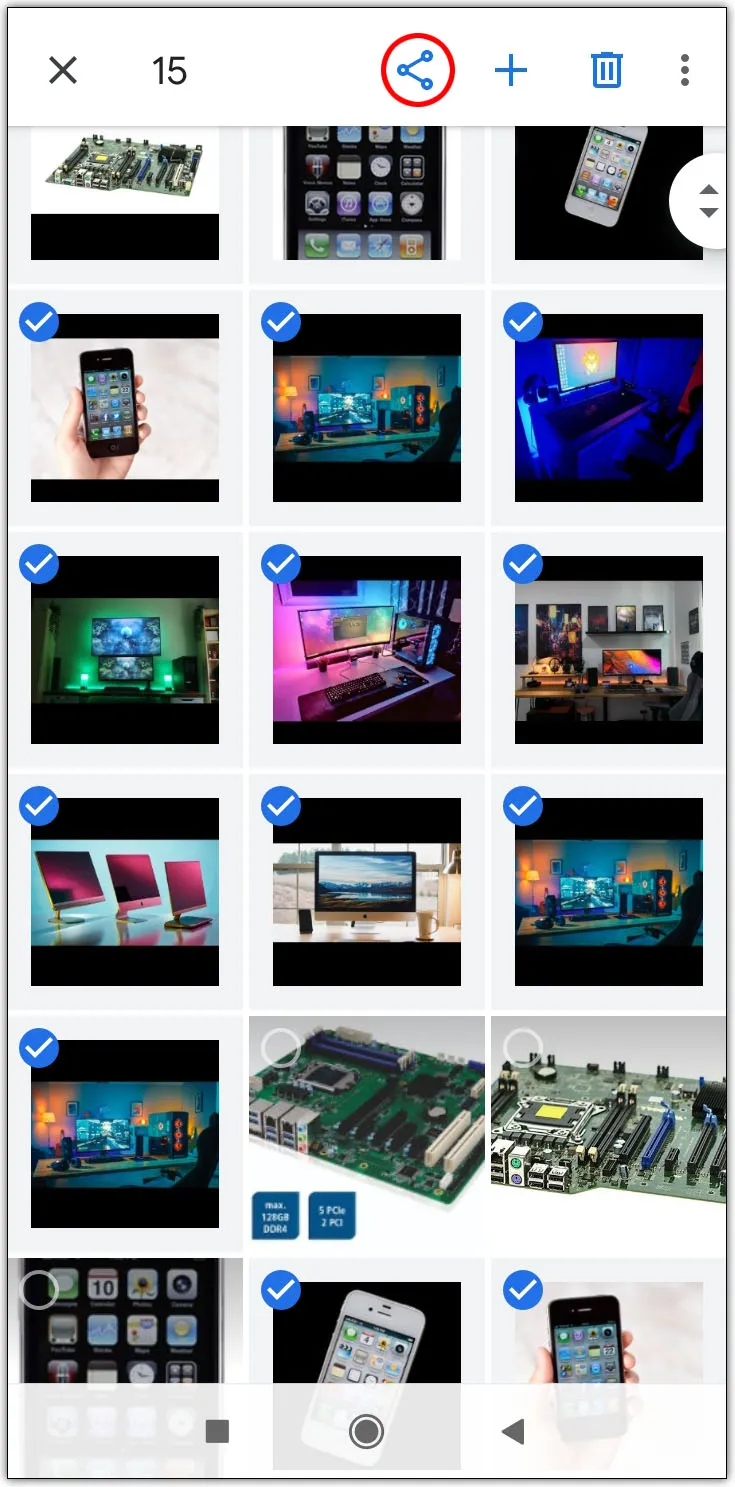
• คลิกที่ “สร้างลิงค์”
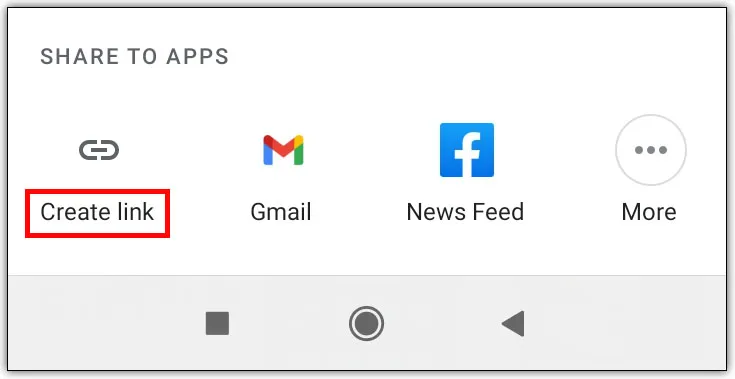
• กด "คัดลอก"
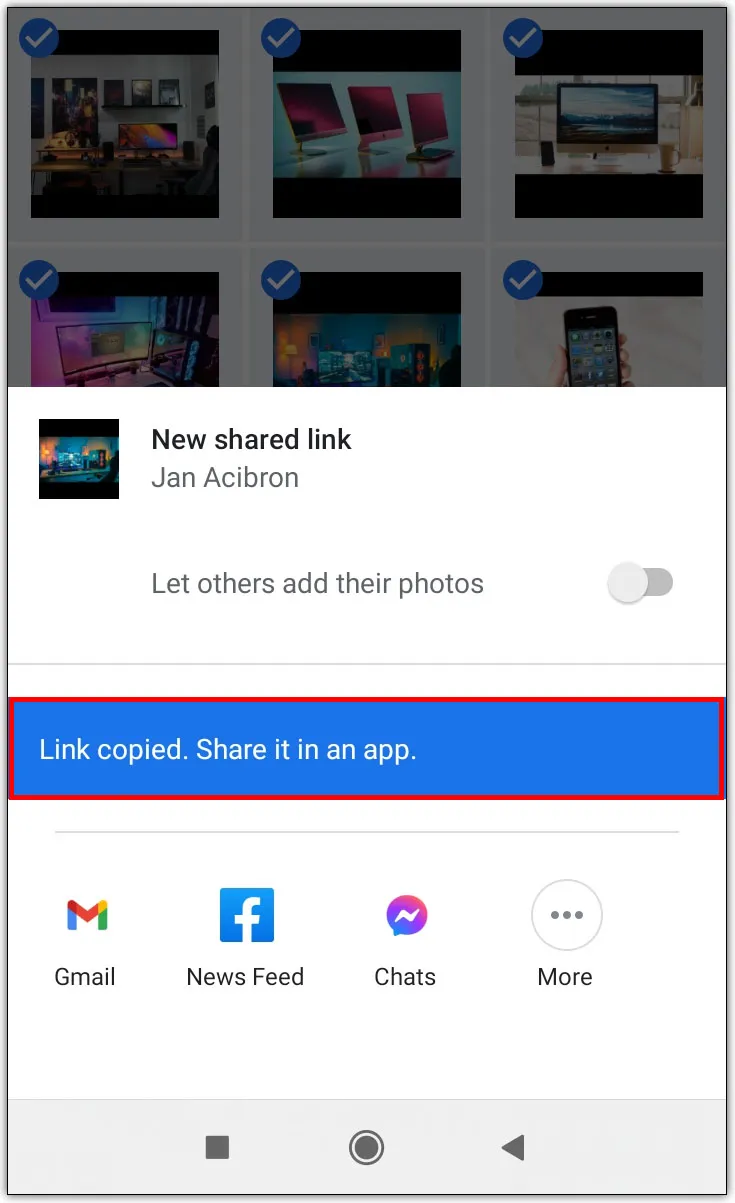
• วางลิงก์ใน Facebook, WhatsApp หรือระบบส่งข้อความอื่นๆ แล้วแตะเพื่อส่ง
ฉันจะแชร์วิดีโอบน Google Photos ได้อย่างไร
ผู้ใช้ Google Photos หลายคนสงสัยว่าการแชร์วิดีโอรูปภาพของ Google กับผู้ใช้รายอื่นต้องใช้ขั้นตอนที่แตกต่างจากการแชร์รูปภาพหรือไม่ แต่กระบวนการก็เหมือนกัน:
• เปิด Google Photos และลงชื่อเข้าใช้บัญชีของคุณ

• ค้นหาวิดีโอและคลิกที่มัน
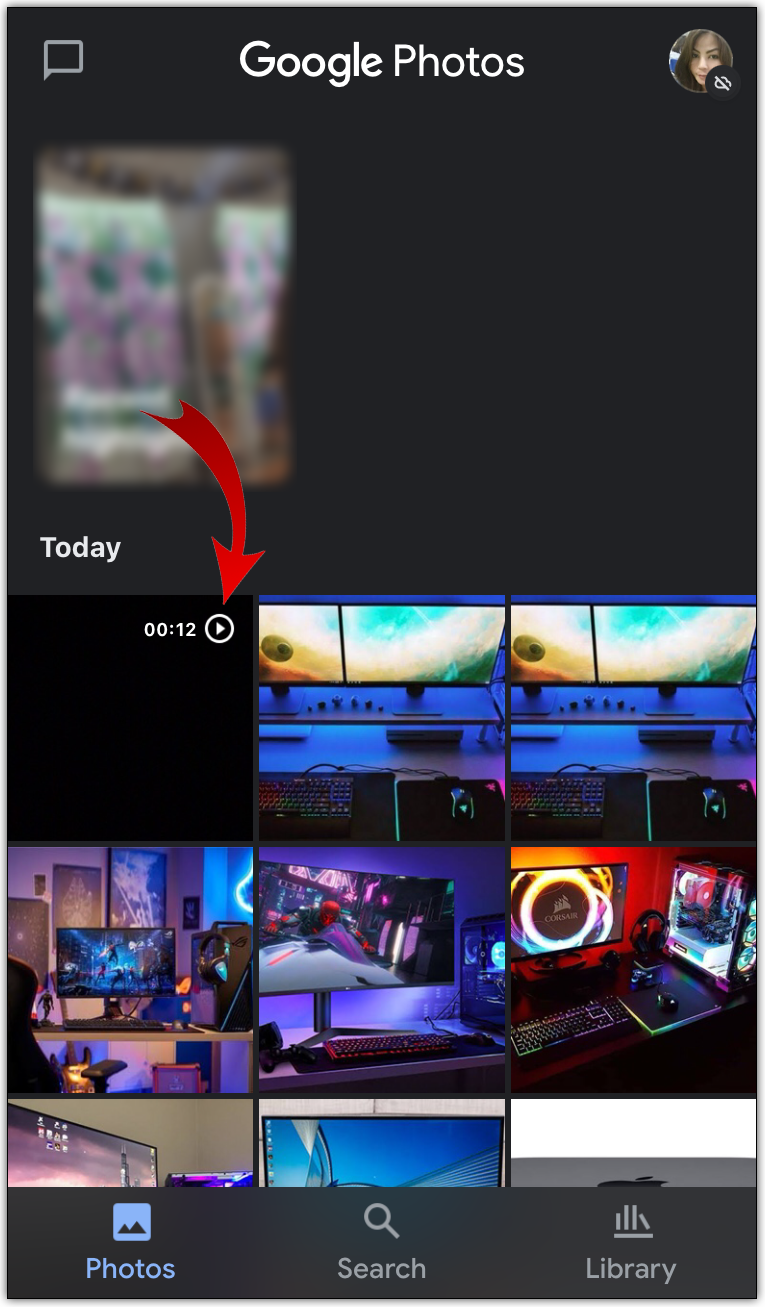
• แตะที่ไอคอน "แชร์" ที่มุมซ้ายบนของหน้าจอ
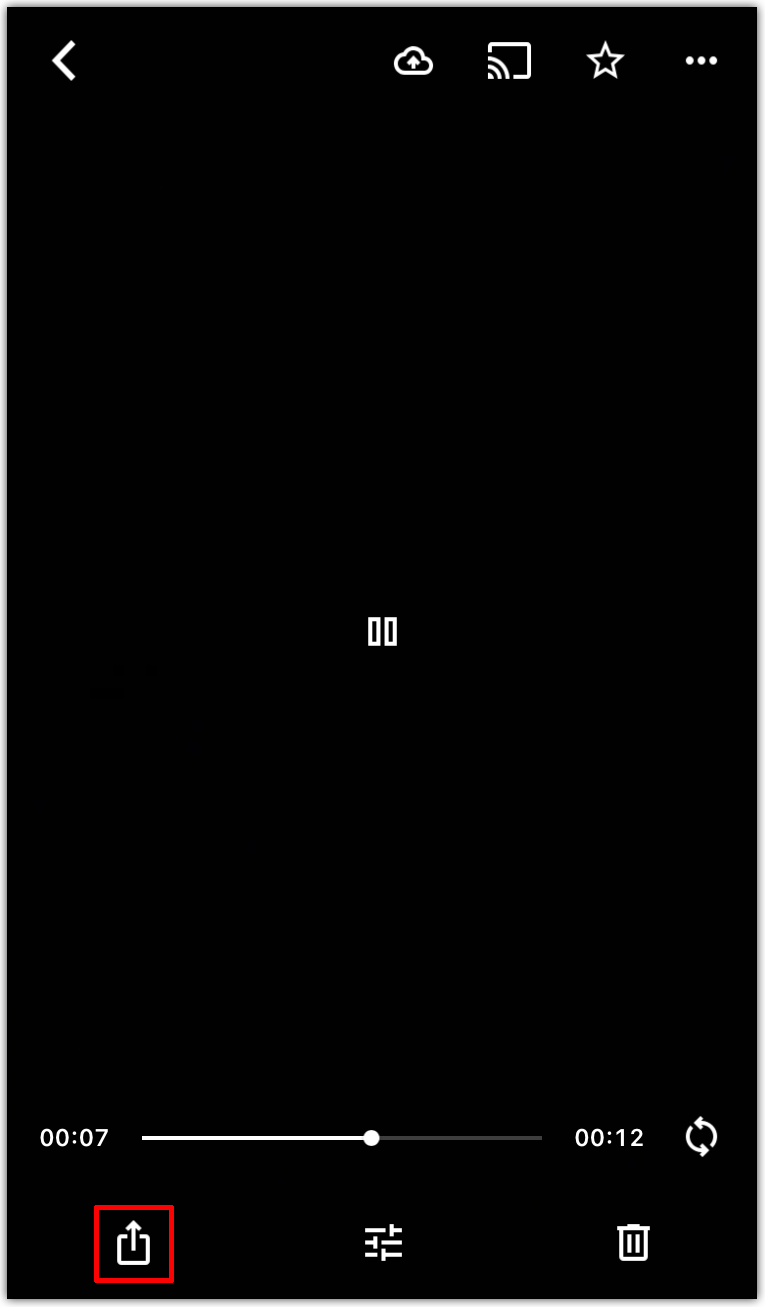
• พิมพ์ที่อยู่อีเมลของบุคคลที่คุณต้องการแชร์วิดีโอด้วย
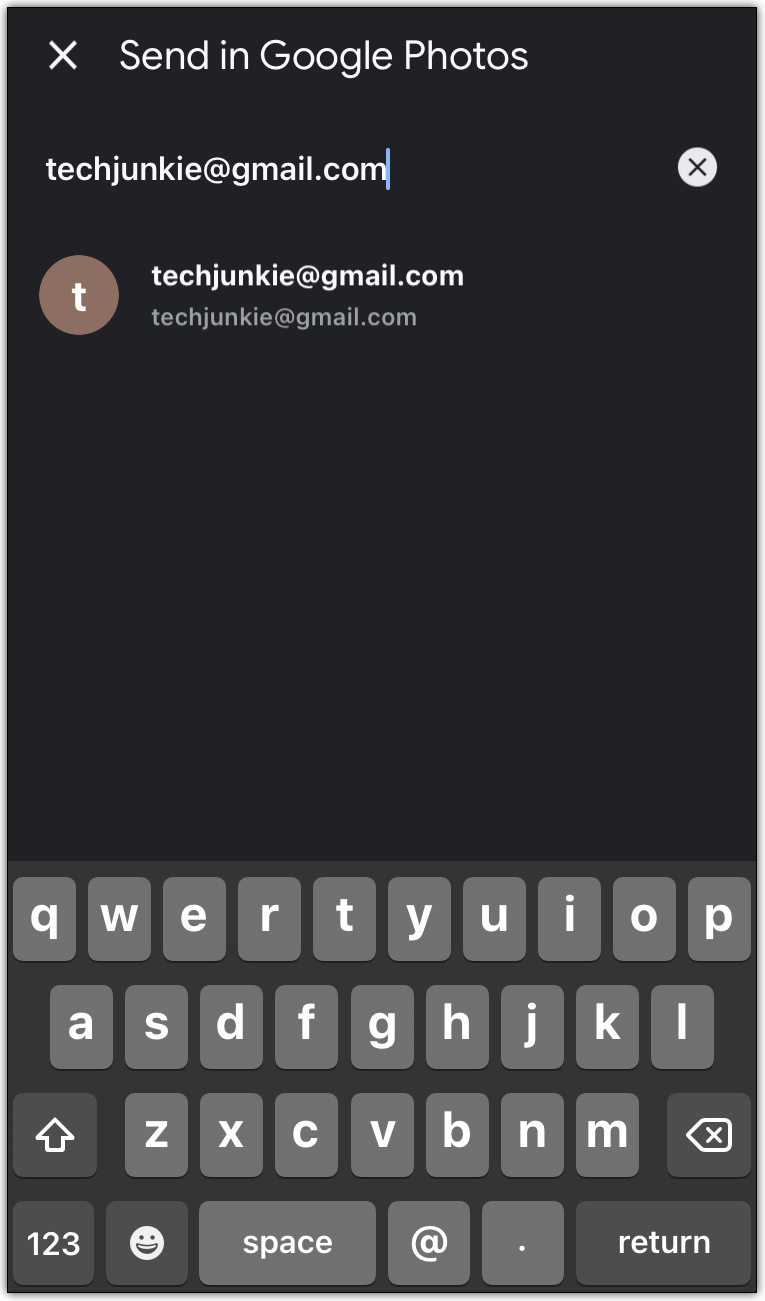
• หากต้องการให้เขียนข้อความในกล่องข้อความ
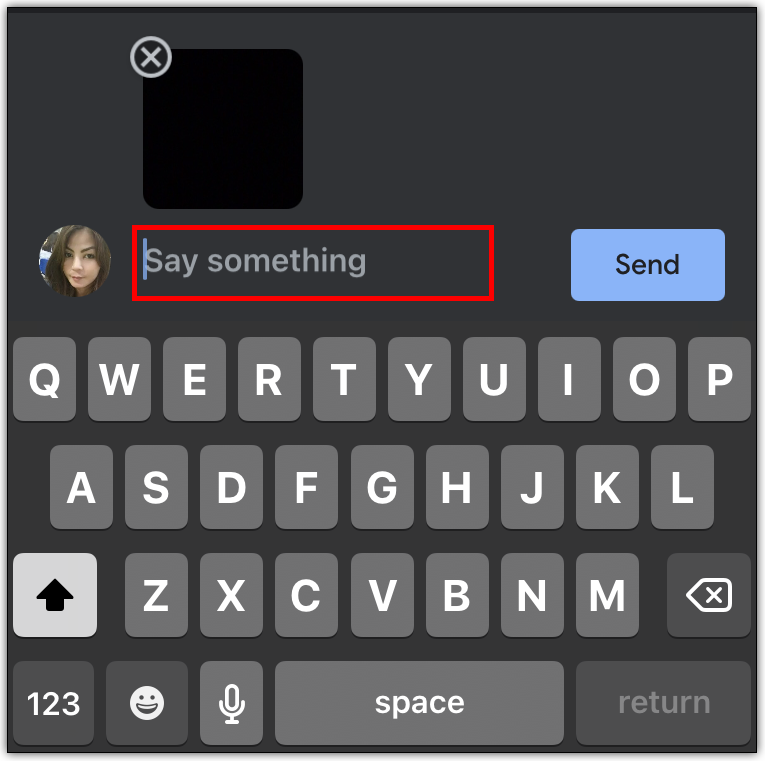
• แตะที่ปุ่ม "ส่ง"
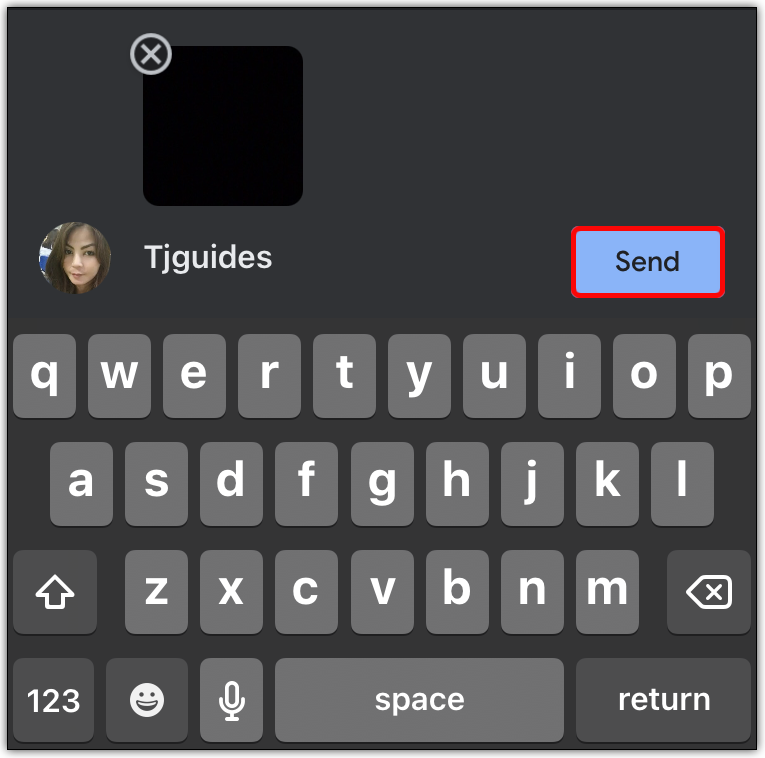
บุคคลนั้นจะได้รับลิงก์ไปยังวิดีโอในอีเมลของตน
บุคคลอื่นสามารถเข้าถึง Google Photos ของฉันได้หรือไม่
ผู้ใช้ Google Photos หลายคนเก็บรูปภาพครอบครัวไว้ใน Google Photos โดยธรรมชาติแล้ว พวกเขาไม่ต้องการให้ทุกคนเข้าถึงพวกเขาได้ แต่ภาพถ่ายปลอดภัยจริงหรือ? และคนอื่นสามารถเข้าถึงพวกเขาได้หรือไม่? โชคดีที่คนอื่นไม่สามารถเข้าถึง Google Photos ของคุณได้ เว้นแต่คุณจะตั้งค่าพันธมิตรการแชร์หรือส่งรูปภาพให้บุคคลอื่น สรุป Google Photos ช่วยให้รูปภาพของคุณเป็นส่วนตัวและปลอดภัย
คุณสามารถแชร์ Google Photos กับคนมากกว่าหนึ่งคนได้ไหม
ในขณะนี้ Google Photos อนุญาตให้ผู้ใช้ตั้งค่าพันธมิตรการแชร์ได้เพียงรายเดียว บุคคลนี้สามารถเข้าถึง Google Photos ของคุณได้ตลอดเวลา อย่างไรก็ตาม ผู้ใช้สามารถแชร์ Google Photos ที่เลือกกับคนอื่นๆ ได้หลายคน สิ่งที่พวกเขาต้องทำคือพิมพ์ที่อยู่อีเมลของบุคคลเหล่านั้นและส่งรูปถ่ายให้พวกเขา
การแบ่งปันเป็นเรื่องง่าย
ก่อนหน้านี้ ไม่สามารถแชร์รูปภาพจาก Google Photos ครอบครัวไม่มีสิทธิ์เข้าถึงอัลบั้มเดียวกัน ซึ่งทำให้ผู้ใช้หลายคนรำคาญ ด้วยการแนะนำตัวเลือกการแบ่งปัน Google Photos ได้ทำให้ผู้ใช้สามารถตั้งค่าพันธมิตรการแบ่งปันที่สามารถเข้าถึงอัลบั้มเดียวกันได้ ตอนนี้พันธมิตรสามารถเห็นภาพวันหยุดเดียวกันได้โดยไม่ต้องขอให้บุคคลอื่นแสดงภาพ
คุณลองตัวเลือกสนุก ๆ นี้แล้วหรือยัง? ใครจะเป็นคู่หูแบ่งปันของคุณ? แบ่งปันกับชุมชนในส่วนความคิดเห็นด้านล่าง
